Die Google Messages-App führte RCS-Messaging-Funktionen ein , um mit den führenden SMS-Apps zu konkurrieren. Damit können Sie Fotos, Videos, Sprachnachrichten und GIFs an Ihre Kontakte senden. Sie können ein GIF aus der Nachrichten-App selbst auswählen oder es von Ihrem Android-Gerät herunterladen und senden.

Einige Benutzer beschweren sich jedoch darüber, dass sie keine GIFs an ihre Kontakte senden können. Wenn auch Sie auf solche Schwierigkeiten stoßen, finden Sie hier die besten Lösungen für das Problem, dass in der Google Messages-App keine GIFs gesendet werden können. Diese Lösungen gelten für alle Android-Telefone, die die Google Messages-App verwenden.
Die allererste Lösung besteht darin, das GIF-Dateiformat zu überprüfen. Dies gilt insbesondere, wenn Sie ein GIF von einer Website oder einer App auf Ihr Android-Telefon herunterladen. Möglicherweise ist die GIF-Datei beschädigt und kann nicht in der Google Messages-App geteilt werden.
2. Aktivieren Sie das automatische erneute Senden als Textnachricht
Wenn die Google Messages-App immer noch keine GIFs sendet, können Sie versuchen, sie als Textnachrichten zu senden. Mit der Nachrichten-App können Sie Nachrichten in Ihren RCS-Chats automatisch erneut als Textnachrichten senden, wenn sie Ihre Kontakte nicht erreichen. So aktivieren Sie diese Funktion.
Schritt 1: Öffnen Sie die Google Messages-App auf Ihrem Android-Telefon.
Schritt 2: Tippen Sie oben rechts auf das Profilsymbol und wählen Sie Nachrichteneinstellungen.
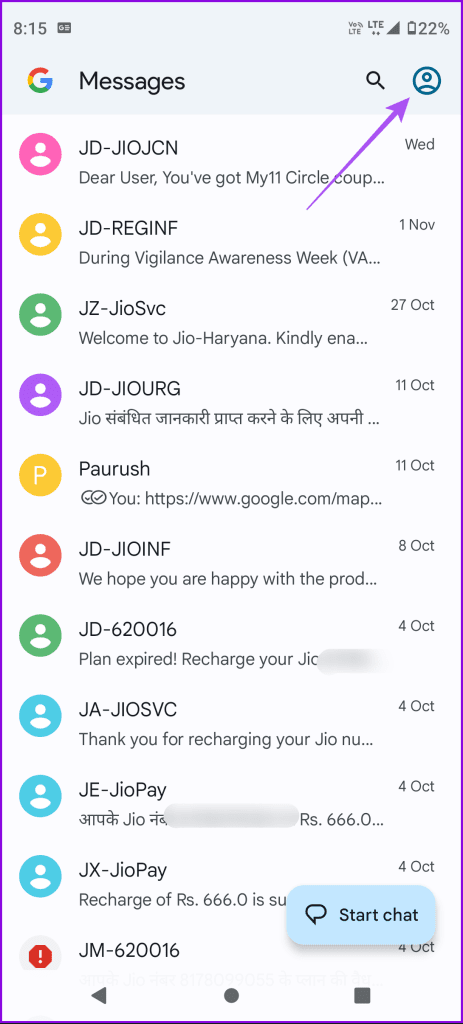
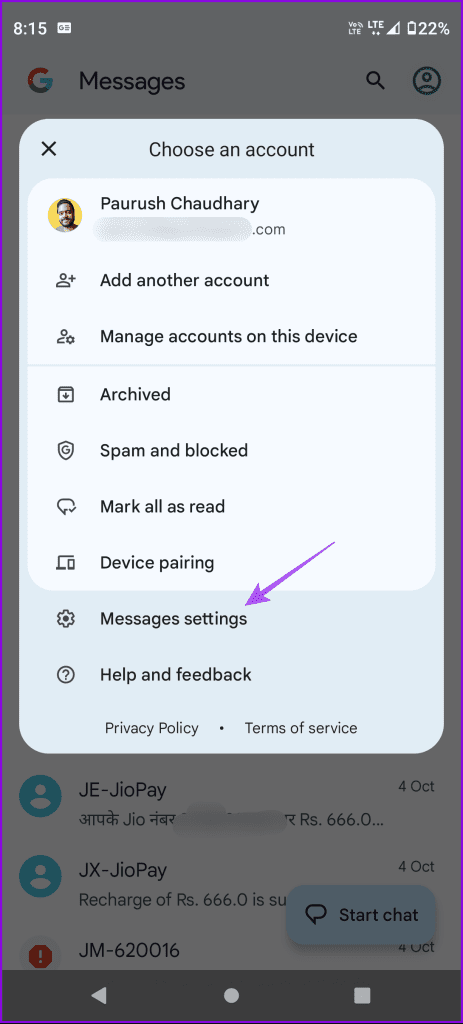
Schritt 3: Wählen Sie RCS Chats aus und tippen Sie auf den Schalter neben „Automatisch erneut als Text senden (SMS/MMS)“.

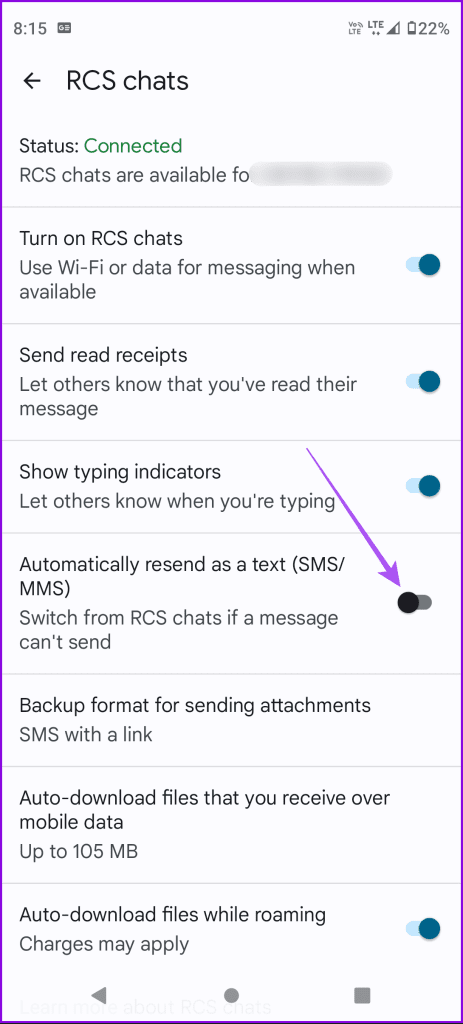
Kehren Sie zu Ihren Chats zurück und prüfen Sie, ob das Problem gelöst ist.
3. Überprüfen Sie die Einstellungen für den automatischen Download von MMS
Wenn Ihr GIF gesendet wird, Ihr Kontakt es aber nicht sehen kann, können Sie wie folgt automatische Downloads für MMS-Nachrichten in der Google Messages-App aktivieren.
Schritt 1: Öffnen Sie die Google Messages-App und tippen Sie auf Ihr Profilsymbol.
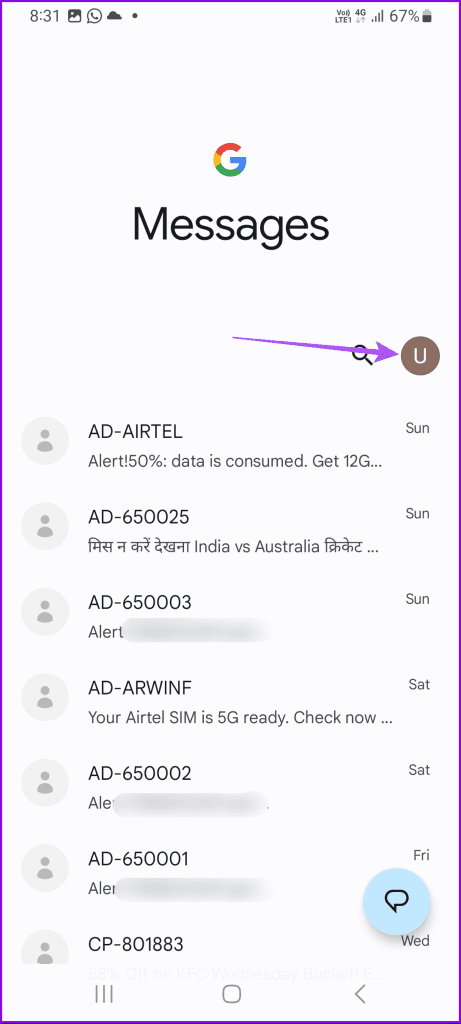
Schritt 2: Wählen Sie Nachrichteneinstellungen und tippen Sie auf Erweitert.
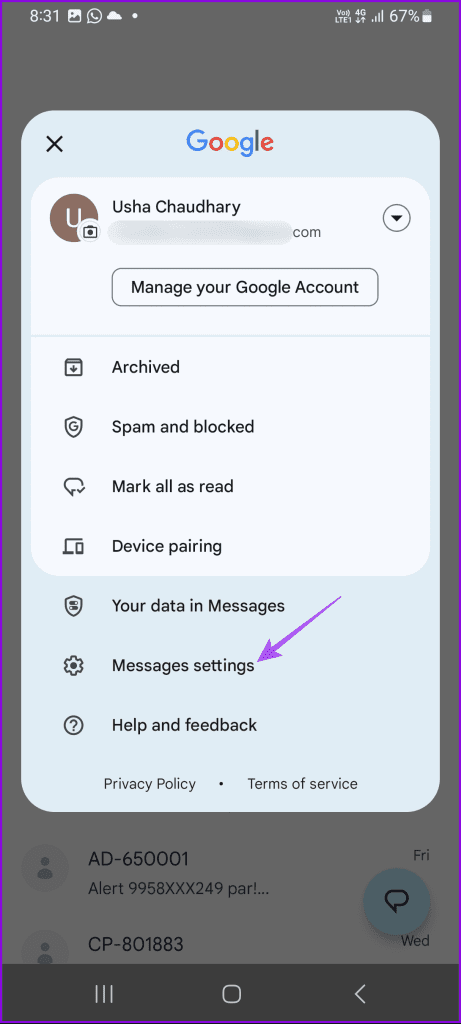
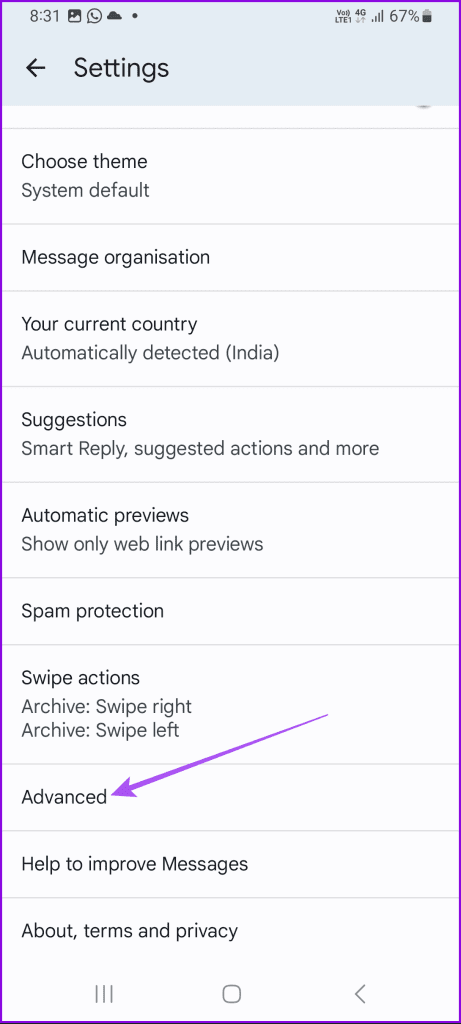
Schritt 3 : Tippen Sie auf den Schalter neben „MMS automatisch herunterladen“. Aktivieren Sie außerdem den automatischen Download von MMS beim Roaming.
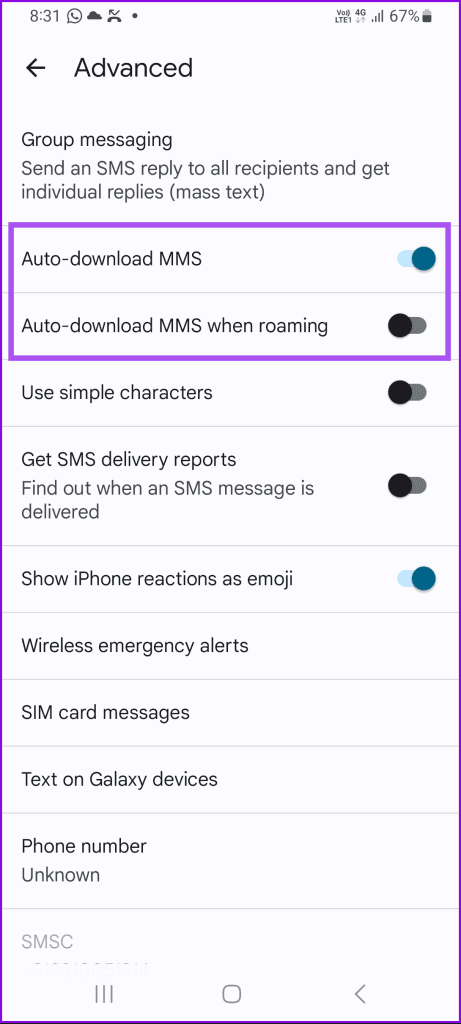
Schritt 4: Gehen Sie zurück und tippen Sie auf RCS Chats.

Schritt 5: Scrollen Sie nach unten und stellen Sie sicher, dass die Dateien, die Sie über mobile Daten erhalten, automatisch heruntergeladen werden.
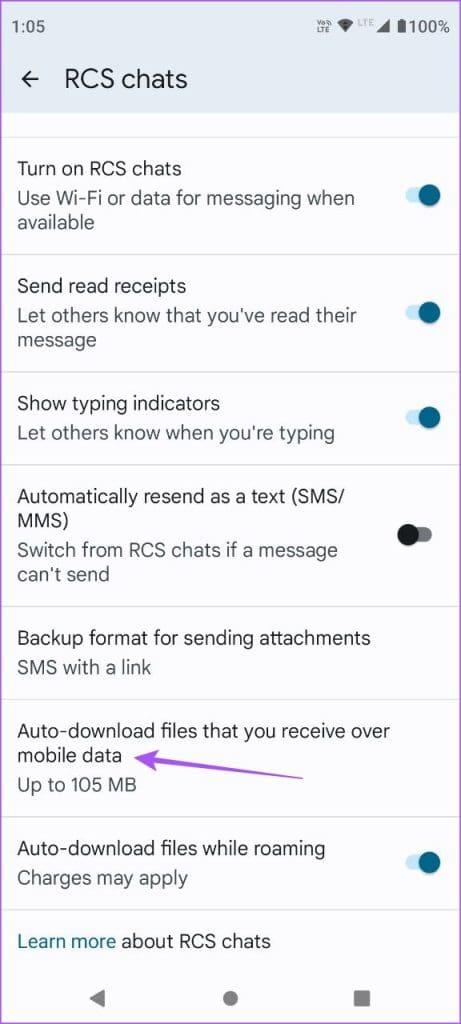
Sie müssen außerdem prüfen, ob die Google Messages-App berechtigt ist, Dateien auf Ihr Android-Telefon herunterzuladen und zu speichern.
Schritt 6: Schließen Sie die Nachrichten-App, drücken Sie lange auf das Symbol und wählen Sie App-Info.

Schritt 7: Tippen Sie auf Speicher und Cache und wählen Sie Dateien und Medien.
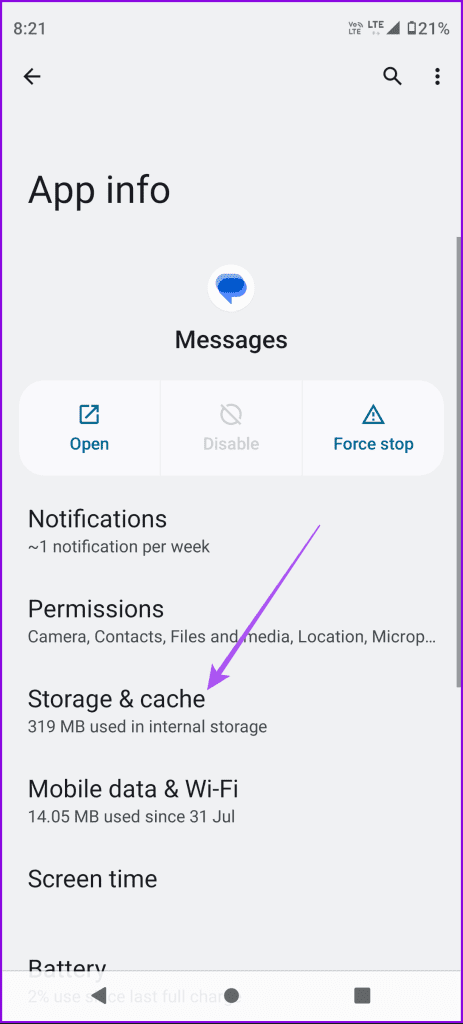
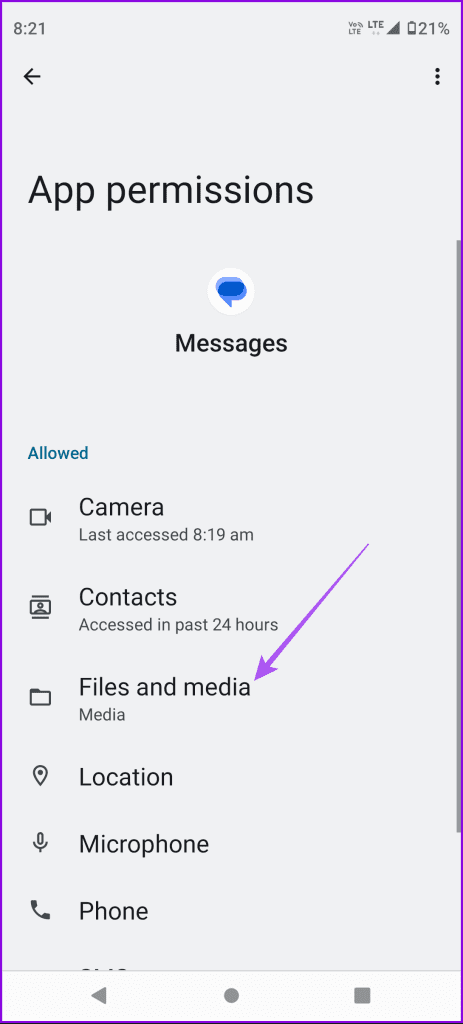
Schritt 6: Stellen Sie sicher, dass der Dateizugriff aktiviert ist.
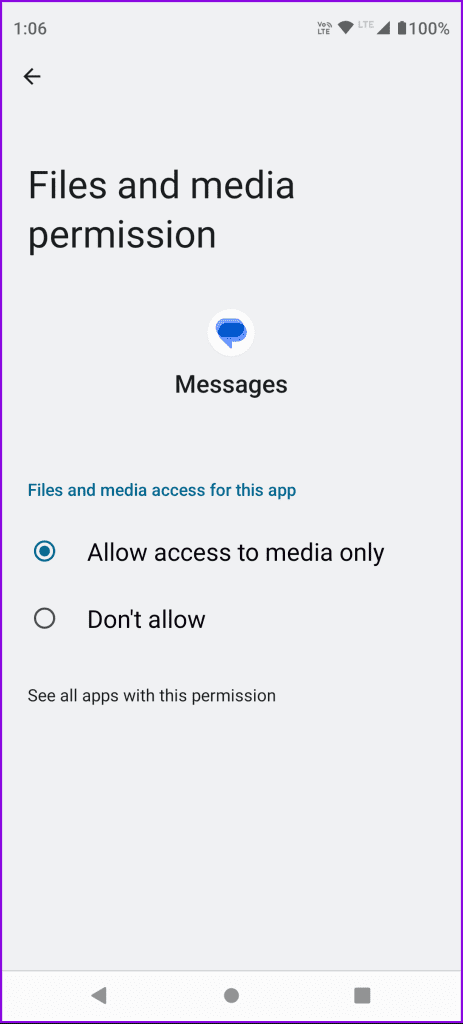
Schließen Sie App Info und öffnen Sie die Nachrichten-App, um zu überprüfen, ob das Problem behoben ist. Weitere Lösungen finden Sie in unserem Beitrag, wenn Google Messages keine MMS auf Ihr Android-Telefon herunterlädt .
4. Wechseln Sie zu 5G oder WLAN
Um das Auswählen, Senden und Herunterladen von GIFs zu beschleunigen, empfehlen wir, auf Ihrem Android-Telefon zu einem 5G-Netzwerk zu wechseln oder eine Verbindung zu einem Wi-Fi-Netzwerk herzustellen. Jede dieser Verbindungsoptionen bietet bessere Internetgeschwindigkeiten für die Google Messages-App.
5. Erzwingen Sie das Beenden und starten Sie die Google Messages-App neu
Wenn Sie immer noch keine GIFs als Textnachricht senden können, können Sie versuchen, das Beenden und Neustarten der Google Messages-App zu erzwingen. Dies ermöglicht einen Neuanfang und diese Lösung erweist sich als wirksam bei der Behebung vieler In-App-Probleme.
Schritt 1: Drücken Sie lange auf das Symbol der Google Messages-App und wählen Sie im Popup-Fenster „App-Info“ aus.

Schritt 2: Tippen Sie auf Stopp erzwingen und wählen Sie zur Bestätigung OK.
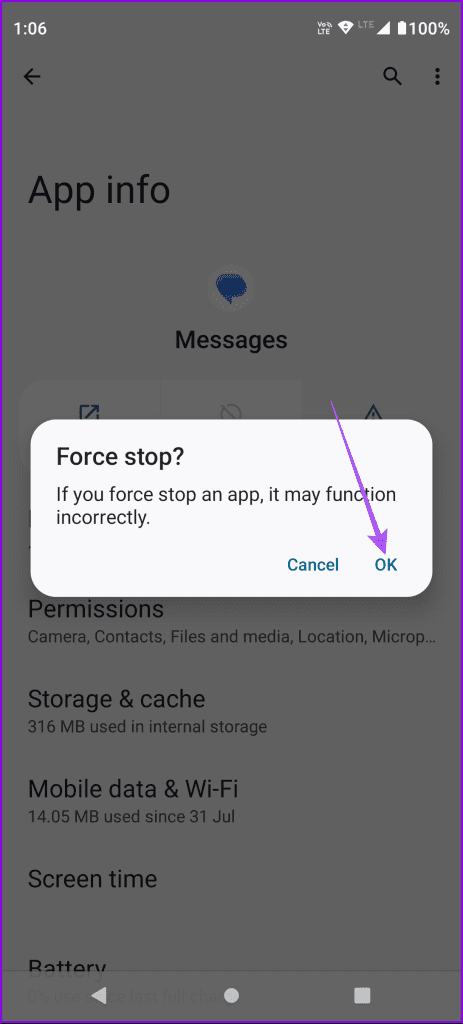
Schritt 3: Schließen Sie App Info und starten Sie Google Messages neu, um zu prüfen, ob das Problem behoben ist.
6. Aktualisieren Sie die Google Messages-App
Der letzte Ausweg ist die Installation der aktualisierten Version der Google Messages-App. Dies hilft, wenn die aktuelle Version der App einige Fehler aufweist. Mit den folgenden Schritten können Sie die Google Messages-App aktualisieren und prüfen, ob das Problem behoben wird.
Aktualisieren Sie die Google Messages-App
Diese Lösungen helfen, wenn Sie mit der Google Messages-App auf Ihrem Android-Telefon keine GIFs senden können. Wenn Sie Ihre Gedanken schnell in einer Nachricht mitteilen möchten, können Sie Nachrichtenreaktionen in der Google Messages-App verwenden. Wenn jedoch selbst das bei Ihnen nicht funktioniert, lesen Sie unseren Beitrag, der die besten Möglichkeiten zum Beheben von Nachrichtenreaktionen vorschlägt, die in der Google Messages-App nicht funktionieren .

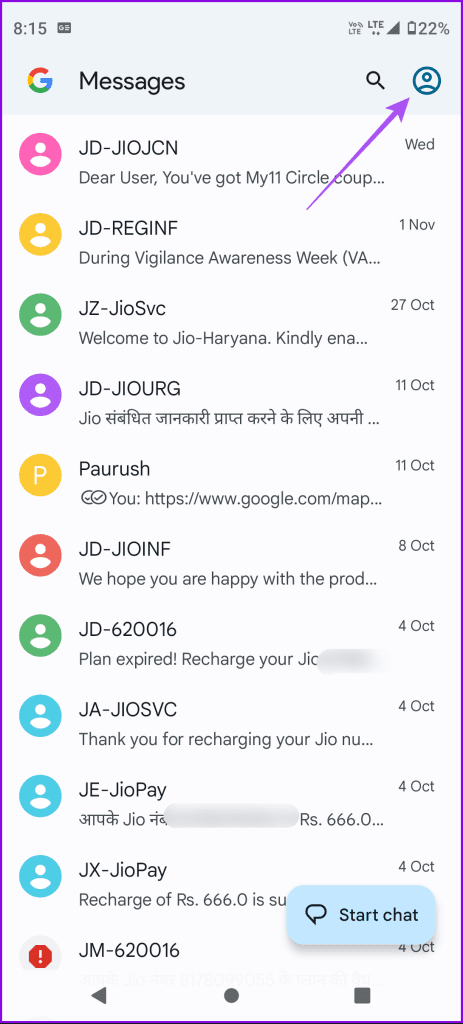

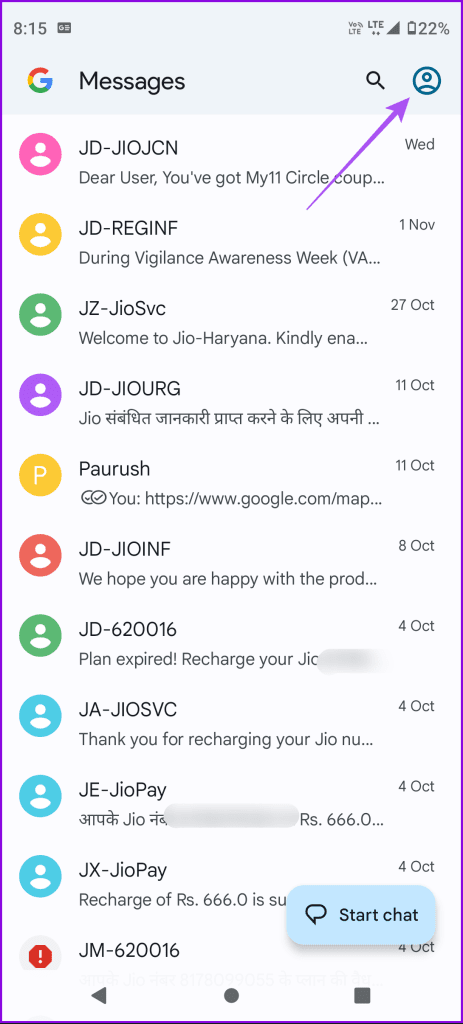
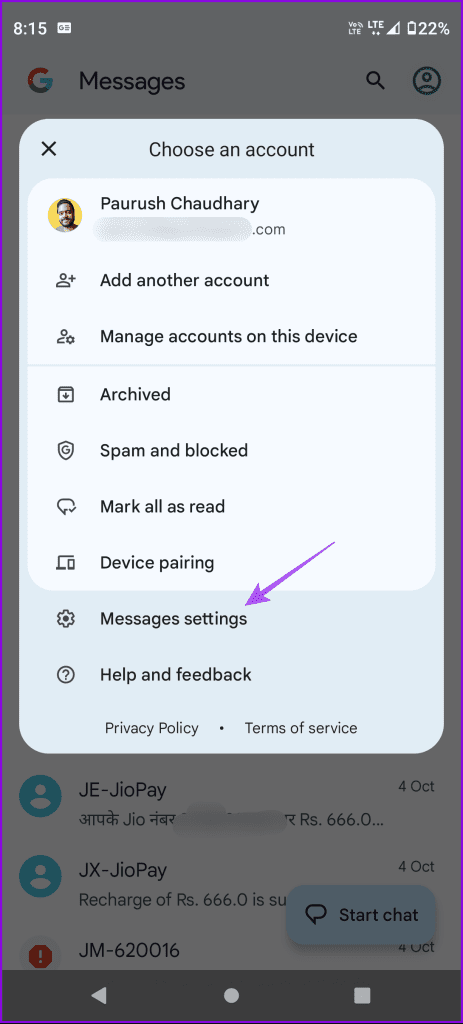

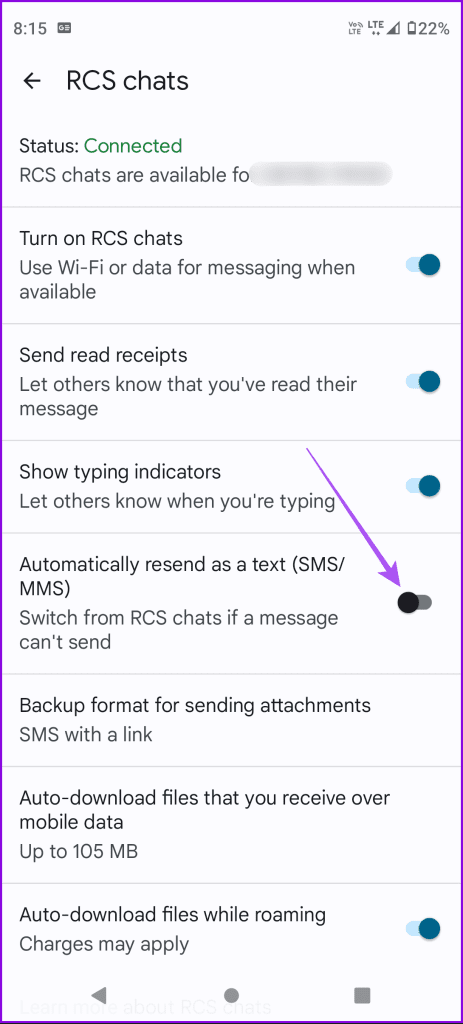
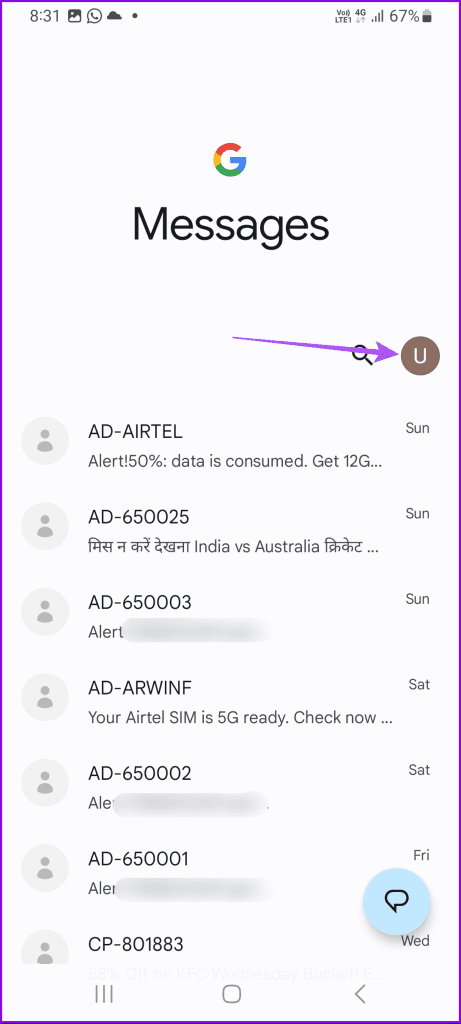
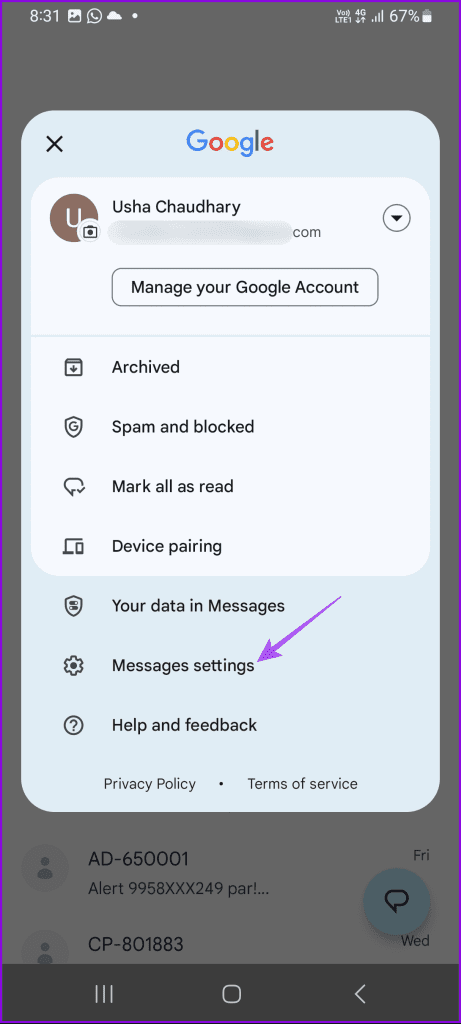
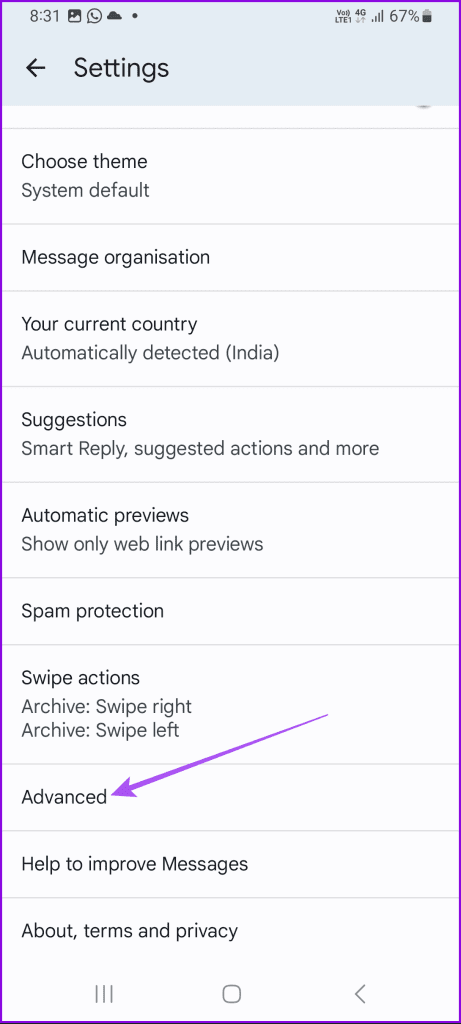
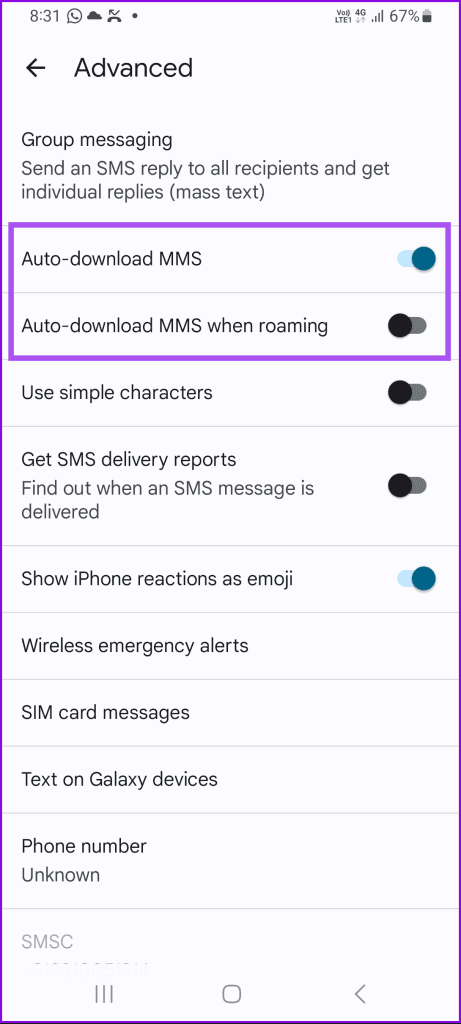
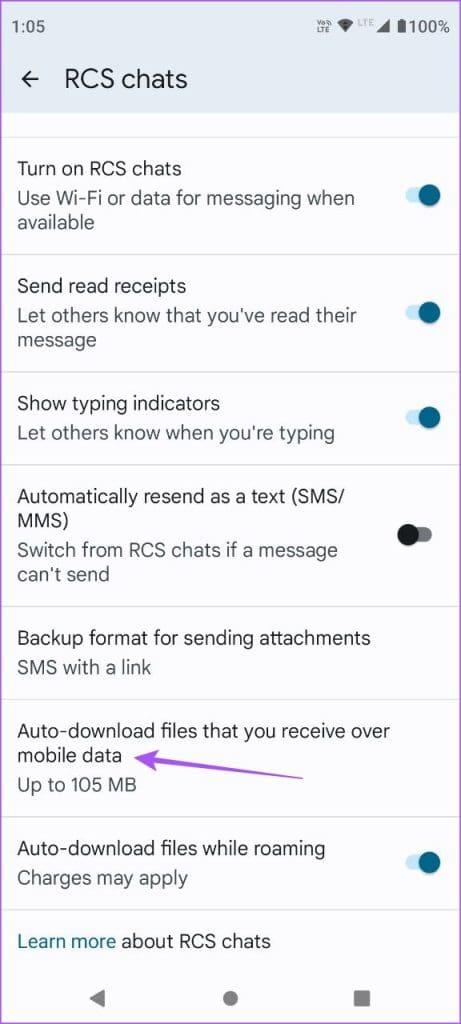

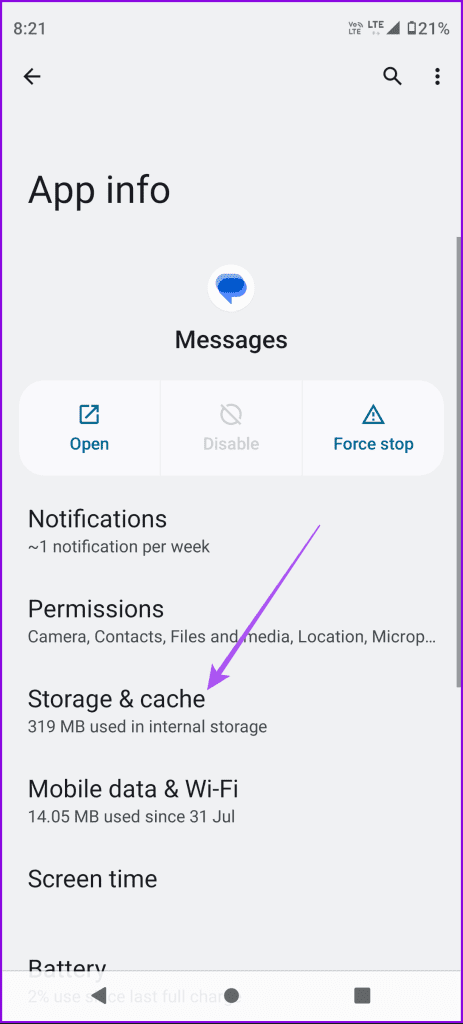
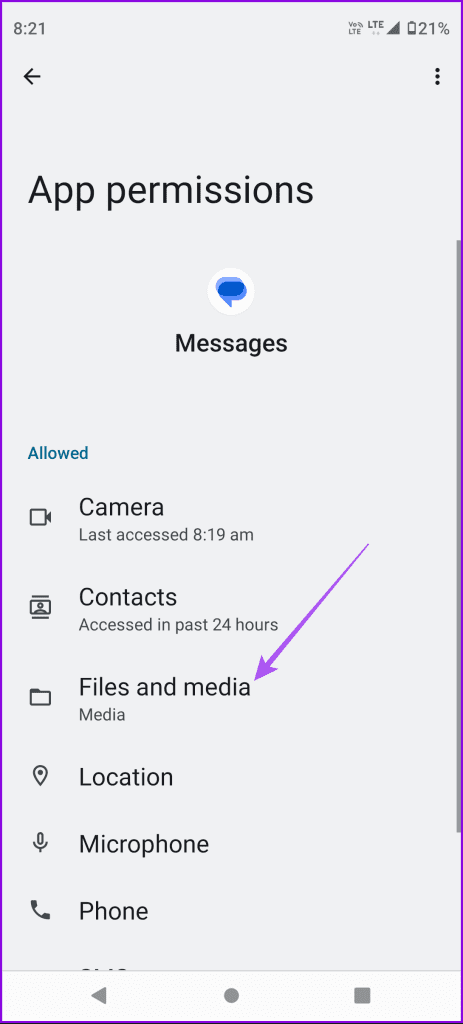
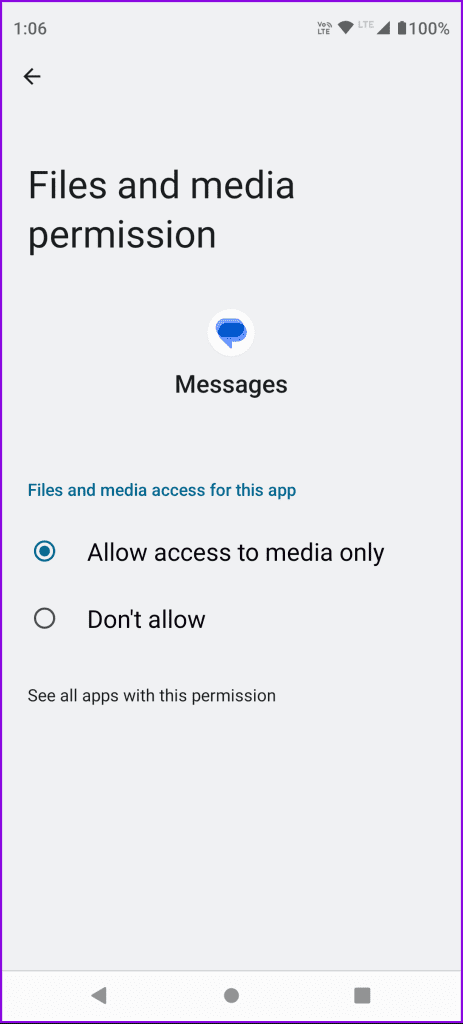
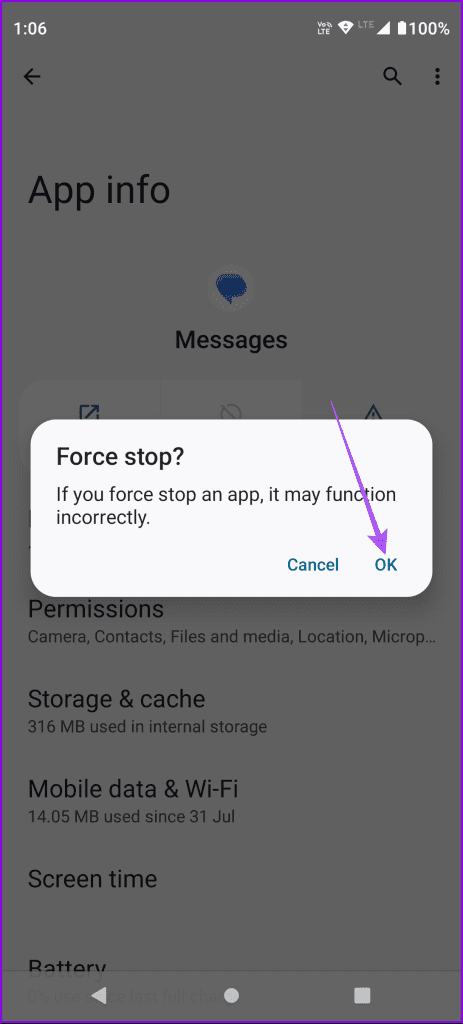


![So deaktivieren Sie Benachrichtigungen in Microsoft Teams [AIO] So deaktivieren Sie Benachrichtigungen in Microsoft Teams [AIO]](https://cloudo3.com/resources8/images31/image-2249-0105182830838.png)





![Bedingte Formatierung basierend auf einer anderen Zelle [Google Tabellen] Bedingte Formatierung basierend auf einer anderen Zelle [Google Tabellen]](https://cloudo3.com/resources3/images10/image-235-1009001311315.jpg)